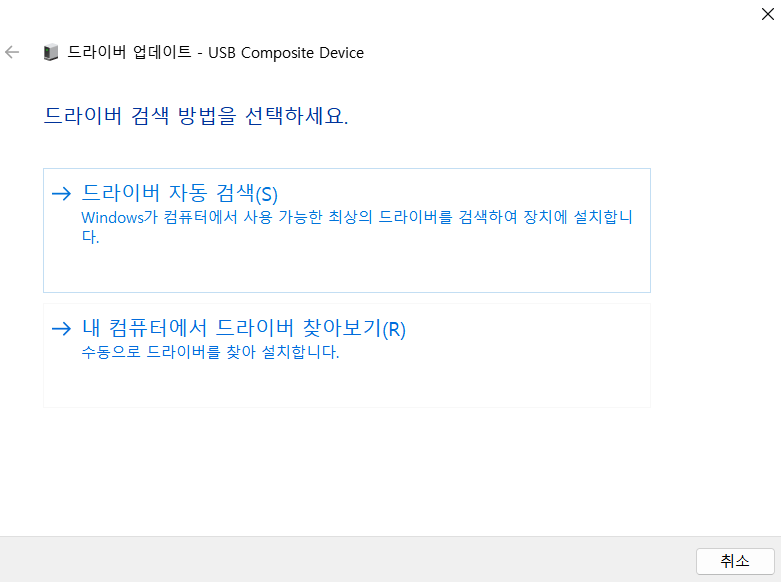페이지 목차
사람들이 휴대용 저장 장치를 구매할 때 주로 고려하는 두 가지 옵션이 있습니다. 하나는 USB 플래시 드라이브이고, 다른 하나는 외장 하드 드라이브입니다. 이로 인해 사용자들이 혼란스러워할 수 있는데, USB 플래시 드라이브와 외장 하드 드라이브의 차이점이 무엇인지, 그리고 어떤 제품을 선택해야 할지에 대한 질문이 생길 수 있습니다. 이 기사에서는 이러한 질문에 대한 답변을 차근차근 안내해 드리겠습니다.
아래의 표는 USB 플래시 드라이브와 외장 하드 드라이브에 대한 정보를 신속하게 비교하는 데 유용할 것입니다.
| 내용 | 상세 설명 |
|---|---|
| USB 플래시 드라이브/외장 하드 드라이브란? | USB 플래시 드라이브는 USB 인터페이스가 통합된 플래시 메모리를 포함하는 데이터 저장 장치로, 펜 드라이브 및 썸이라고도 합니다.... 자세히 보기 |
| USB와 외장 하드 드라이브의 차이점 | 두 장치 모두 데이터 저장에 사용되지만 차이점을 확인하기 위해 여러 측면에서 서로 다릅니다. 일반적으로 외장 하드 드라이브... 자세히 보기 |
| USB/외장 하드 드라이브에서 손실된 데이터 복구 | USB 플래시 드라이브를 사용하든 외장 하드 드라이브를 사용하든 관계없이 장치에 데이터 손실이 발생할 수 있습니다.... 자세히 보기 |
USB 플래시 드라이브와 외장 하드 드라이브란
USB 플래시 드라이브와 외장 하드 드라이브에 대해 설명드리겠습니다. USB 플래시 드라이브는 USB 인터페이스가 내장된 플래시 메모리로 구성된 데이터 저장 장치로, 일반적으로 펜 드라이브나 썸 드라이브라고도 불립니다.
반면, 외장 하드 드라이브는 휴대성을 중시하며 컴퓨터 간 대용량 데이터 전송을 가능하게 하는 하드 디스크 저장 장치입니다. 두 장치 모두 USB 포트를 통해 모든 PC나 노트북에 쉽게 연결할 수 있으며, 대부분의 운영 체제와 호환되어 간편하게 사용할 수 있습니다. 연결 후에는 외장 하드 드라이브가 시스템의 다른 드라이브로 인식됩니다.
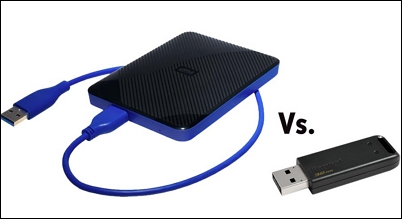
USB 플래시 드라이브와 외장 하드 드라이브의 차이점
두 장치는 데이터 저장을 위해 사용되지만 여러 면에서 서로 다릅니다. 이들의 차이를 이해하기 위해 가장 중요한 6가지 측면을 정리해 보았습니다.
1. 용량 차이
일반적으로 외장 하드 드라이브는 USB 플래시 드라이브보다 더 큰 용량을 제공합니다. 외장 하드 드라이브의 저장 용량은 150MB에서 2TB까지 다양하며, 최근에는 용량이 지속적으로 증가하고 있습니다. 외장 하드 드라이브는 하드 드라이브 또는 솔리드 스테이트 드라이브(SSD) 중에서 선택할 수 있는 옵션이 있습니다.
반면, USB 플래시 드라이브는 움직이는 부품이 없으며, 정보는 반도체 칩에 비트 형태로 저장됩니다. USB 플래시 드라이브의 용량은 500MB에서 32GB 사이이며, 최근에는 128GB 및 256GB 용량의 제품도 시장에 출시되고 있습니다.
USB 플래시 드라이브의 용량이 상대적으로 작은 이유는 TLC 메모리 입자를 사용하기 때문입니다. 플래시 메모리 입자는 SLC, MLC, TLC의 세 가지 주요 유형이 있으며, USB 플래시 드라이브는 주로 TLC를 사용하고 외장 하드 드라이브는 MLC 또는 SLC를 사용하는 경향이 있습니다. SLC는 각 메모리 셀에 1비트, MLC는 2비트, TLC는 3비트를 저장할 수 있습니다. 더 많은 데이터를 저장할수록 제조업체는 적은 수의 플래시 메모리 칩으로 고용량 제품을 생산할 수 있지만, 이는 제품의 속도를 저하시킬 수 있습니다.
2. 수명 차이
USB 플래시 드라이브에 비해 외장 하드 드라이브는 더 긴 수명을 가지고 있습니다. 이는 USB 플래시 드라이브가 웨어 레벨링 기술이 없고, 종종 트림을 지원하지 않으며, 간헐적인 단기 데이터 쓰기에만 적합하기 때문입니다. 웨어 레벨링 기술은 마스터 컨트롤러의 펌웨어에 통합된 알고리즘으로, 각 스토리지 블록을 고르게 사용하여 특정 블록이 과도하게 사용되는 것을 방지합니다. 이 기술이 없으면 자주 업데이트되는 블록이 더 빨리 마모되어 USB 플래시 드라이브의 수명에 부정적인 영향을 미칠 수 있습니다.
인식 또는 감지되지 않는 USB 플래시 드라이브 4가지 해결법
USB 플래시 드라이브가 인식되지 않거나 감지되지 않는 문제는 사용자에게 매우 자주 발생합니다. 인식되지 않는 USB 플래시 드라이브를 수정하기 위해 실행 가능한 방법이 있습니다.

3. 전송 속도 차이
사용자들이 자주 궁금해하는 또 다른 요소는 이 두 장치의 전송 속도입니다. 외장 하드 드라이브와 USB 플래시 드라이브를 비교할 때, 외장 하드 드라이브는 대량 데이터 전송에서 훨씬 더 빠른 성능을 보이며, USB 플래시 드라이브는 소량의 데이터 전송에서 더 빠를 수 있습니다. 외장 하드 드라이브가 더 나은 성능을 발휘하는 이유는 USB 3.0 커넥터를 통해 성능 최적화가 가능하기 때문입니다. 일부 USB 플래시 드라이브도 USB 3.0을 지원하지만, 컴퓨터에 USB 3.0 포트가 없다면 속도에 영향을 미치지 않습니다. USB 2.0과 USB 3.0의 최대 전송 대역폭을 함께 비교하면 전송 속도의 차이를 더욱 쉽게 이해하실 수 있습니다.
- USB 2.0 최대 전송 대역폭: 480Mbps, 즉 60MB/s
- USB 3.0 최대 전송 대역폭: 5.0Gbps, 즉 500MB/s
4. 휴대성 차이
휴대성 측면에서는 USB 플래시 드라이브가 확실히 우위를 점하고 있습니다. 크기와 무게 두 가지 측면에서 모두 뛰어난 성능을 보입니다.
USB 플래시 드라이브는 다양한 형태를 가질 수 있지만, 기본적으로 작은 메모리 스틱으로 구성되어 있습니다. 일반적으로 USB 플래시 드라이브의 무게는 20~50g에 불과합니다. 반면, 외장 하드 드라이브는 내장 하드 드라이브를 대체하기 위해 설계된 장치로, 하드 드라이브 형태를 가지고 있습니다. 외장 하드 드라이브는 일반적으로 3.5인치 데스크탑 하드 드라이브, 2.5인치 노트북 하드 드라이브, 1.8인치 미니 하드 드라이브의 세 가지 유형으로 나뉘며, 무게는 순서대로 감소합니다.
RAW 외장 하드 드라이브를 수정하고 파일을 복구하는 방법
컴퓨터 하드 드라이브 또는 외장 하드 드라이브가 갑자기 RAW가 되어도 걱정하지 마십시오. Windows 내장 CMD와 EaseUS Data Recovery Wizard가 모두 도움이 될 수 있습니다.

5. 파티션 차이
USB 플래시 드라이브와 외장 하드 드라이브는 사용자가 이 두 장치를 관리하는 방식에서도 차이를 보입니다. 컴퓨터에서는 외장 하드 드라이브에 대해서만 파티션을 설정할 수 있으며, USB 플래시 드라이브를 파티션하려고 해도 디스크 관리에서 하나의 파티션만 확인할 수 있습니다.
6. 가격 차이
일반적으로 외장 하드 드라이브의 가격은 USB 플래시 드라이브보다 높은 편입니다. 그러나 일부 대용량 USB(예: 256GB)의 경우, 가격이 1TB 외장 하드 드라이브보다 상당히 비쌀 수 있습니다.
USB 플래시 드라이브와 외장 하드 드라이브 중 어떤 것을 구매해야 할까요?
USB 플래시 드라이브와 외장 하드 드라이브는 모두 데이터 저장에 뛰어난 성능을 제공하므로, 어떤 제품이 가장 적합한지 결정하기 위해서는 먼저 자신의 필요를 고려해야 합니다. 선택은 필요한 저장 용량, 구매 비용, 그리고 지출할 수 있는 금액에 따라 달라질 것입니다.
보너스 팁: USB 플래시 드라이브 및 외장 하드 드라이브에서 데이터 복구
USB 플래시 드라이브나 외장 하드 드라이브를 사용하실 때, 데이터 손실이 발생할 수 있는 여러 상황이 있습니다. 실수로 삭제하거나 포맷을 하거나, 파티션 손실, 운영 체제 충돌, 바이러스 공격 등 다양한 이유로 데이터가 손실될 수 있습니다.
이런 경우, 전문적인 데이터 복구 소프트웨어의 도움을 받는 것이 좋습니다. EaseUS Data Recovery Wizard는 매우 유용한 선택입니다. 이 소프트웨어는 손실된 데이터를 스캔하고 몇 번의 클릭만으로 안전하게 컴퓨터에 복구할 수 있도록 도와줍니다. 이 도구에 대해 더 알고 싶으시다면 아래에 자세한 가이드를 제공해 드리겠습니다.
손실된 데이터를 복구하는 데 문제가 있는 경우 섬세한 데이터 복구 소프트웨어의 도움을 받아야 합니다. 는 좋은 선택입니다. 손실된 모든 데이터를 스캔하고 몇 번의 클릭만으로 컴퓨터에 안전하게 복구할 수 있습니다. 이 도구에 관심이 있는 경우 아래에 자세한 가이드가 제공됩니다.
외장 하드 드라이브에서 데이터 손실이 발생했을 때, 복구 과정을 아래와 같이 설명드리겠습니다.
1단계. 외장 하드 드라이브 스캔
- EaseUS Data Recovery 소프트웨어를 PC나 노트북에 다운로드하여 설치합니다.
- 외장 하드 드라이브를 컴퓨터에 연결합니다.
- EaseUS Data Recovery Wizard를 실행한 후, 외장 드라이브 목록에서 해당 드라이브를 선택하고 "손실된 데이터 검색" 버튼을 클릭합니다.
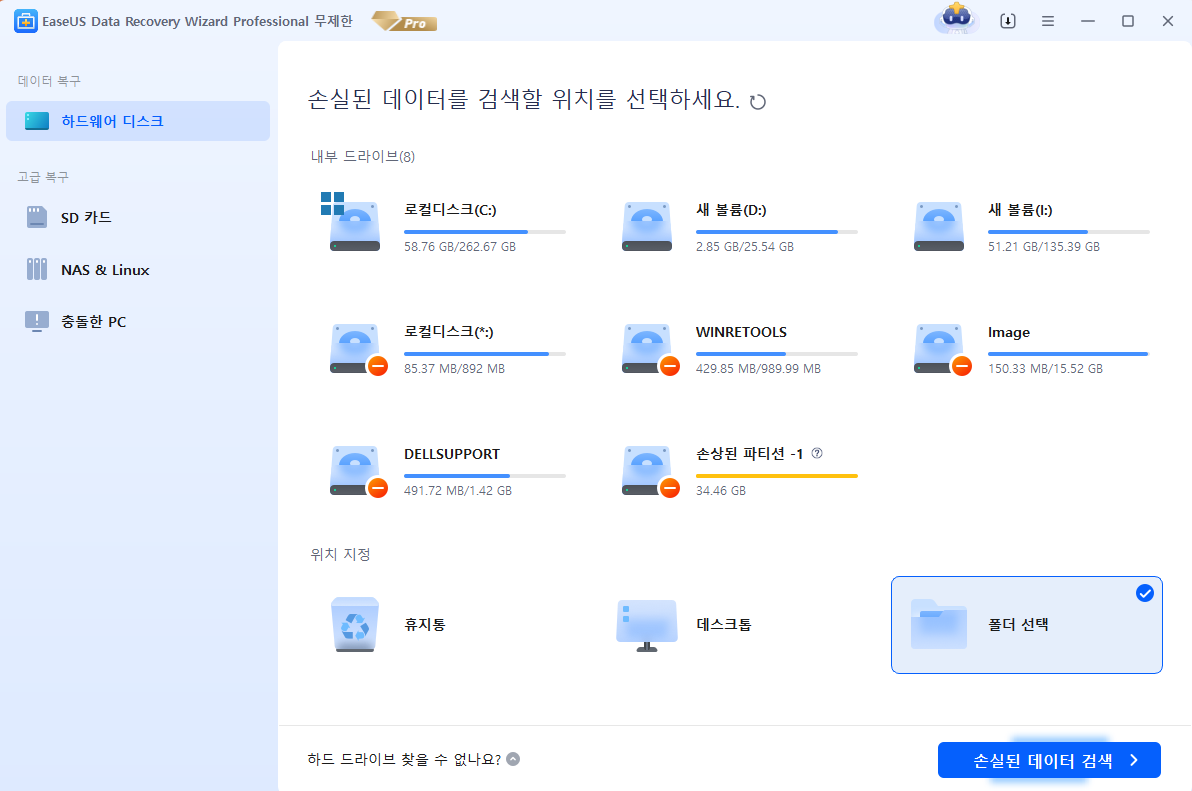
2단계. 스캔 결과 확인
- EaseUS 데이터 복구 소프트웨어는 선택한 드라이브에서 삭제된 데이터, 손상된 데이터, 기존 데이터를 포함한 모든 데이터를 신속하게 검색합니다.
- 필터 기능을 활용하면 이미지, Word, Excel, PDF, 비디오, 이메일 등 특정 파일 형식을 쉽게 찾을 수 있습니다.
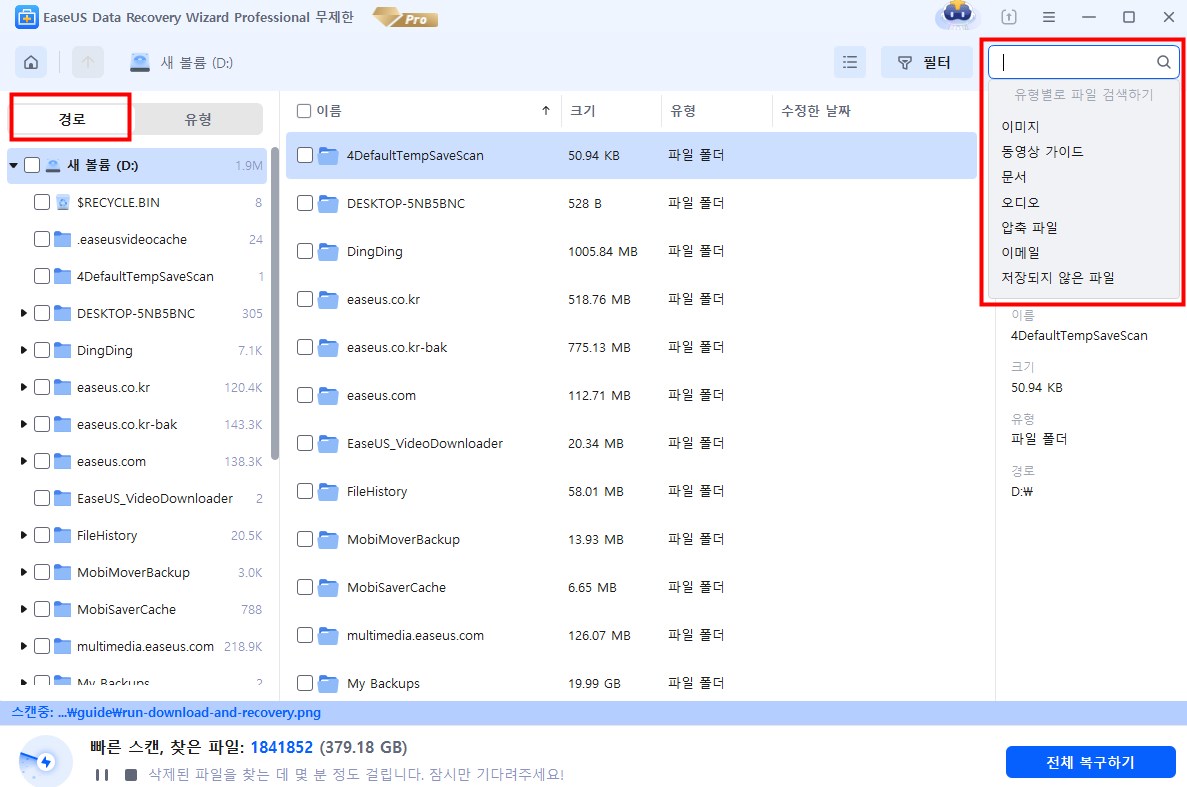
3단계. 데이터 미리보기 및 복구
- 스캔 결과에서 원하는 파일을 두 번 클릭하여 미리 봅니다.
- 복구하고자 하는 파일을 선택한 후 "복구" 버튼을 클릭합니다.
- 복구된 파일을 저장할 드라이브를 원본 드라이브가 아닌 다른 드라이브로 선택합니다.
💡팁: 로컬 디스크, 외장 하드 드라이브, 클라우드 스토리지 등 다양한 장소에서 데이터를 복원할 수 있습니다.

동영상 튜토리얼: 외장 하드에서 데이터 복구
마무리
이 기사에서는 USB 플래시 드라이브와 외장 하드 드라이브의 주요 차이점에 대해 설명하였습니다. 두 장치 중 어느 것이 더 우수하다고 단정할 수는 없으며, 각각 데이터 저장에 효과적으로 활용될 수 있습니다. 만약 파티션 기능이 필요한 대용량 드라이브가 필요하다면 외장 하드 드라이브를 선택하는 것이 좋습니다. 반면, 휴대성이 중요한 경우 USB 플래시 드라이브가 더 적합합니다.
USB 플래시 드라이브 및 외장 하드 드라이브 FAQ
1. USB 플래시 드라이브와 외장 하드 드라이브 중 어느 것이 더 낫습니까?
USB 플래시 드라이브와 외장 하드 드라이브 모두 데이터 저장에서 뛰어난 성능을 발휘합니다. 외장 하드 드라이브는 더 큰 용량, 빠른 전송 속도 및 긴 수명을 자랑하지만, 가격이 더 비쌉니다. 현재 시장에서는 더 큰 용량의 USB 플래시 드라이브도 찾아볼 수 있으며, 외장 하드 드라이브에 비해 가볍고 휴대성이 뛰어납니다.
2. USB 플래시 드라이브는 백업에 적합합니까?
네, 파일, 사진 및 운영 체제를 USB 플래시 드라이브에 백업할 수 있습니다. 또한 USB로 부팅 가능한 미디어를 생성할 수도 있습니다.
3. USB 2.0과 USB 3.0의 차이점은 무엇인가요?
USB 2.0과 3.0의 주요 차이점은 전송 속도를 나타나는 최대 전송 대역폭입니다.
- USB 2.0 최대 전송 대역폭: 480Mbps, 즉 60MB/s
- USB 3.0 최대 전송 대역폭: 5.0Gbps, 즉 500MB/s
-
EaseUS의 Sue는 파티션 관리와 데이터 복구, 그리고 컴퓨터 관련 문제에 대한 전공 지식을 가지고 있습니다. IT 초보자들도 쉽게 이해할 수 있도록 최선을 다하고 있습니다.…

20+
년 경험

160+
개 지역

72 Million+
누적 다운로드 수

4.8 +
트러스트파일럿 평점

 March 31,2025
March 31,2025